
Các tệp zip có thể được sử dụng cho nhiều việc khác nhau. Nén tệp, mã hóa, chia nhỏ kho lưu trữ và hơn thế nữa, tất cả chỉ cách một vài cú nhấp chuột khi bạn hiểu những điều khác nhau mà lưu trữ zip có khả năng.
Tệp Zip là gì?
Hãy nghĩ về cách một thư mục hoạt động trong Windows. Bạn thả nội dung vào một thư mục để sắp xếp các tệp của mình và sau đó bạn có thể vận chuyển thư mục đó đến bất kỳ vị trí nào trên máy tính của mình và các tệp bên trong nó sẽ đi cùng với nó. Tệp zip hoạt động theo cách tương tự, ngoại trừ nội dung bên trong “thư mục” (tệp zip) được nén để giảm việc sử dụng bộ nhớ.
Điều gì sẽ xảy ra nếu bạn có một thư mục chứa 20 tệp và cần gửi nó qua email cho ai đó? Chà, bạn không thể gửi thư mục qua email cho ai đó, vì vậy bạn phải gửi email cho 20 tệp riêng lẻ. Đó là lúc các tệp zip trở nên thực sự hữu ích, vì bạn có thể “nén” 20 tệp đó vào một kho lưu trữ zip duy nhất và sau đó gửi qua email. Cùng với sự tiện lợi của việc có tất cả các tệp đó trong một kho lưu trữ zip duy nhất, chúng cũng sẽ được nén để giảm dung lượng lưu trữ và giúp truyền chúng qua internet dễ dàng hơn nhiều.
Đây là nơi kết thúc định nghĩa về tệp zip đối với hầu hết mọi người. Điều bạn có thể không nhận ra là bạn có thể làm được nhiều việc hơn là chỉ nén và kết hợp các tệp với các kho lưu trữ zip.
Cách nén và giải nén tệp
Trước khi chúng ta chuyển sang các chủ đề phức tạp hơn, hãy quay lại ví dụ của chúng ta và cho biết cách chúng ta nén 20 tệp đó mà chúng ta cần gửi qua email, sau đó cho biết cách người dùng nhận sẽ giải nén chúng. Windows có khả năng nén và giải nén tệp mà không cần bất kỳ phần mềm bổ sung nào, vì vậy đừng tải xuống bất kỳ chương trình nào chỉ để tạo các tệp lưu trữ cơ bản hoặc để giải nén chúng.
Để tạo tệp zip, hãy nhấp chuột phải vào vùng trống trên màn hình của bạn hoặc trong trình khám phá, chuyển đến mục mới và chọn Thư mục được nén (nén).
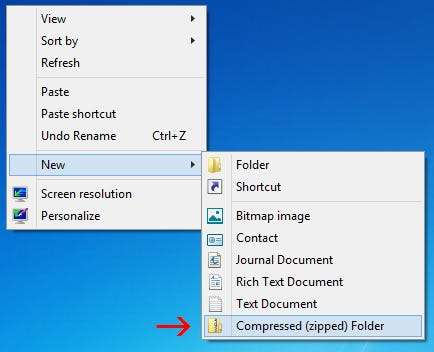
Bạn sẽ nhận thấy quá trình này tương tự như tạo một thư mục mới, vì giờ đây bạn có thể đổi tên thư mục zip và di chuyển nó đến các vị trí khác nhau trên máy tính của mình. Với tệp zip được tạo, chỉ cần chọn và kéo các tệp của bạn vào thư mục zip.
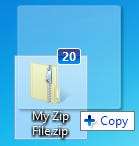
Như bạn có thể thấy trong ảnh chụp màn hình, các tệp được sao chép vào thư mục zip và không bị di chuyển hoặc xóa khỏi vị trí ban đầu của chúng. Giờ đây, bạn có thể chuyển, sao lưu hoặc làm bất kỳ điều gì khác bạn muốn với nội dung đã nén của mình.
Một cách khác để nén nhanh một số tệp là đánh dấu chúng, nhấp chuột phải và nhấn Gửi tới> Thư mục nén (nén).
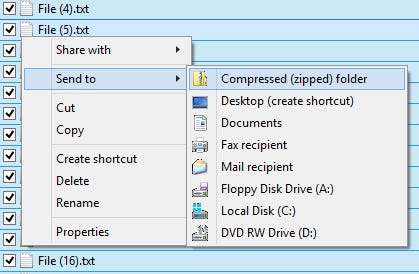
Cách dễ nhất để giải nén một tập tin là nhấp chuột phải vào nó và nhấn Extract All.

Một cửa sổ mới sẽ mở ra và bạn có thể chọn nơi bạn muốn giải nén tệp. Theo mặc định, nó sẽ trích xuất nội dung vào cùng một thư mục chứa tệp zip của bạn. Chỉ cần nhấn giải nén và một thư mục sẽ được tạo với tất cả các tệp nén trong đó.
Các tính năng nâng cao
Windows có thể dễ dàng nén và giải nén tệp, nhưng bạn sẽ cần một ứng dụng của bên thứ ba để làm bất cứ điều gì hơn thế. Có rất nhiều chương trình cung cấp các chức năng bổ sung cho các tệp zip, nhưng một trong những chương trình nhẹ, nhiều tính năng và hiệu quả nhất là 7-Zip.
7-Zip là một trình lưu trữ tệp miễn phí dành cho Windows đi kèm với tất cả các tùy chọn mà bạn cần cho các tệp zip. Nhấp vào liên kết đó để được đưa đến trang web của họ và tải xuống phiên bản mới nhất của chương trình. Cài đặt rất đơn giản, chỉ cần chấp nhận thỏa thuận cấp phép và nhấp vào tiếp theo cho đến khi 7-Zip được cài đặt.
Sau đó, bạn có thể đánh dấu các tệp, nhấp chuột phải vào chúng và thêm chúng vào kho lưu trữ zip với 7-Zip.
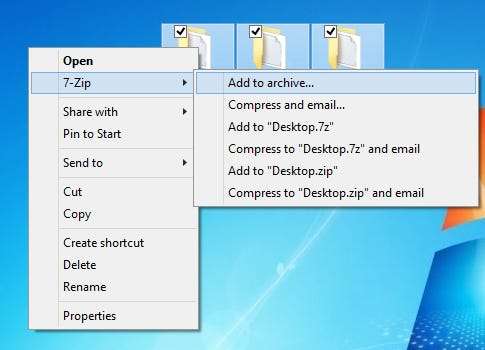
Khi bạn nhấp vào “Thêm vào kho lưu trữ”, bạn sẽ thấy một loạt các tùy chọn. Hãy cùng tìm hiểu ý nghĩa của từng điều này và tại sao chúng có thể hữu ích.
Mã hóa tệp zip
Điều này sẽ hữu ích khi bạn không muốn ai đó không có xác thực thích hợp xem các tệp trong kho lưu trữ zip của bạn. Hãy nhớ sử dụng một mật khẩu mạnh, vì vậy lực lượng vũ phu và các cuộc tấn công từ điển trở nên vô ích.
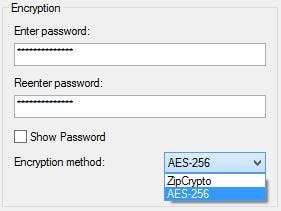
ZipCrypto so với AES-256 - Nếu bạn chọn tạo một tệp zip (thay vì 7z), bạn sẽ phải chọn giữa mã hóa ZipCrypto và AES-256. ZipCrypto yếu nhưng có ít vấn đề tương thích hơn. AES-256 mạnh hơn nhiều nhưng chỉ hoạt động với các hệ thống mới hơn (hoặc với những hệ thống đã cài đặt 7-Zip). Cố gắng chọn AES-256 khi có thể.
Mã hóa tên tệp - Đôi khi tên tệp có thể cũng quan trọng như nội dung bên trong tệp. Lần khác, có thể không. Nếu bạn cần mã hóa tên tệp của mình để ai đó không thể biết loại tệp nào trong kho lưu trữ của bạn, bạn sẽ cần sử dụng phần mở rộng tệp 7z thay vì zip.
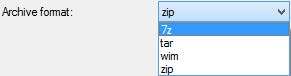
Đây có thể là một vấn đề, vì bạn cần 7-Zip để mở tệp 7z và điều gì sẽ xảy ra nếu người dùng nhận không có 7-Zip? Vấn đề đó có thể được giải quyết bằng cách tạo một kho lưu trữ tự giải nén, cung cấp cho bạn những gì tốt nhất của cả hai thế giới. Nếu vì lý do nào đó, bạn CẦN sử dụng phần mở rộng .zip và bạn CẦN mã hóa tệp, bạn sẽ chỉ phải giải quyết cho các tên tệp không được mã hóa.
Nếu bạn sử dụng định dạng lưu trữ 7z, hộp kiểm “Mã hóa tên tệp” sẽ xuất hiện:
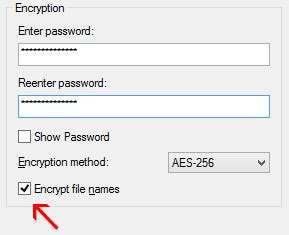
Lưu trữ tự giải nén (SFX)
Một kho lưu trữ tự giải nén không hơn gì một tệp zip thông thường, nhưng có phần mở rộng tệp .exe. Việc thực thi tệp sẽ tự động bắt đầu quá trình giải nén.
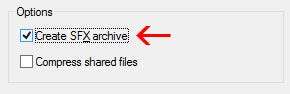
Ưu điểm - Có hai lợi thế lớn để tự giải nén tài liệu lưu trữ. Đầu tiên, bạn có thể sử dụng tính năng mở rộng tệp .7z để mã hóa tên tệp. Thứ hai, người dùng nhận không cần bất kỳ phần mềm đặc biệt nào để mở tệp lưu trữ. Nhấp đúp vào .exe, nhấp vào giải nén và bạn đã giải nén xong các tệp.
Nhược điểm - Mọi người sẽ không quá lo lắng khi mở tệp đính kèm email có thể thực thi. Nếu bạn đang sử dụng 7-Zip để lưu trữ một số tệp và gửi chúng cho một người mà bạn không biết rõ, họ có thể mệt mỏi khi mở tệp và chương trình chống vi-rút của họ thậm chí có thể đưa ra cảnh báo. Ngoài những cảnh báo nhỏ đó, các kho lưu trữ tự giải nén là rất tốt.
Tách lưu trữ thành tập
Giả sử bạn có một tệp 1GB và muốn đặt nó vào hai đĩa CD. Một đĩa CD có thể chứa 700MB dữ liệu, vì vậy bạn sẽ cần hai đĩa. Nhưng, làm thế nào để bạn chia nhỏ tệp của mình để nó có thể vừa với hai đĩa đó? Với 7-Zip, đó là cách.
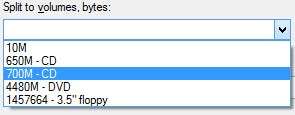
Bạn có thể chọn từ các giá trị phổ biến như được liệt kê ở trên hoặc nhập kích thước tùy chỉnh của riêng bạn mà bạn muốn các tập được chia thành. Lưu ý rằng bạn không thể tạo một kho lưu trữ tự giải nén nếu bạn chọn chia nhỏ kho lưu trữ của mình như thế này. Tuy nhiên, vẫn có thể mã hóa. Cũng xin lưu ý rằng Windows không thể mở các tệp lưu trữ được chia nhỏ, vì vậy bạn sẽ cần 7-Zip hoặc một chương trình có khả năng khác để mở chúng.
Để mở một kho lưu trữ được chia nhỏ, tất cả các phần phải ở cùng một vị trí. Sau đó, chỉ cần mở tệp đầu tiên, 7-Zip (hoặc bất kỳ ứng dụng nào bạn đang sử dụng) sẽ kết hợp chúng liền mạch và sau đó giải nén các tệp cho bạn.
Nén tốt hơn
Một lý do khác mà bạn có thể chọn sử dụng 7-Zip thay vì tiện ích tích hợp là để có tốc độ nén tốt hơn.
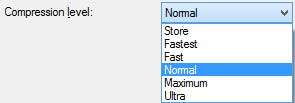
Vượt lên trên mức “bình thường” có thể khiến quá trình này mất nhiều thời gian hơn, đặc biệt là đối với một nhóm tệp lớn và CPU chậm hơn. Bạn cũng sẽ không tiết kiệm được một lượng dung lượng đáng kể, vì vậy, tốt nhất là bạn nên giữ mức nén ở mức bình thường. Tuy nhiên, đôi khi vài megabyte thừa đó lại là một vấn đề lớn, vì vậy hãy ghi nhớ tùy chọn này cho những lúc như thế.







